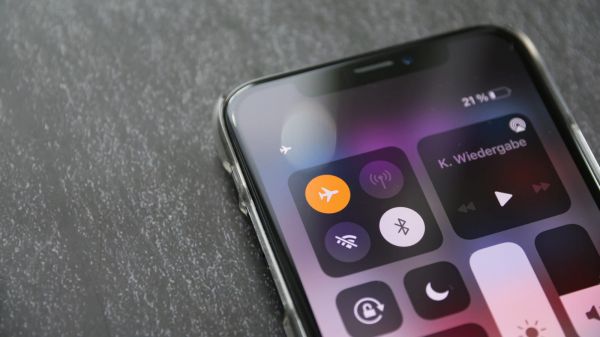SafeSearch یکی از ویژگیهای موتور جستجوی گوگل است که بهطور خودکار محتوای مضر و بزرگسالانه را فیلتر میکند. این ویژگی میتواند در برخی مواقع مفید باشد، بهویژه زمانی که از کامپیوتر یا گوشی خود برای جستجوی مطالب برای کودکان استفاده میکنید. اما ممکن است در مواقعی بخواهید این فیلتر را غیرفعال کنید تا دسترسی به همهی نتایج جستجو ممکن باشد. در این مقاله، نحوهی غیرفعال کردن SafeSearch را در کامپیوتر و گوشیهای هوشمند بهطور گام به گام بررسی میکنیم.
غیر فعال کردن SafeSearch در کامپیوتر
ورود به گوگل
برای شروع، به سایت google.com بروید. اگر در حساب گوگل خود وارد نشدهاید، ابتدا وارد حساب خود شوید.
رفتن به تنظیمات جستجو
در پایین صفحه نتایج جستجوی گوگل، گزینهای به نام “Settings”تنظیمات وجود دارد. روی این گزینه کلیک کنید.
انتخاب “Search settings”
پس از کلیک روی “Settings”، یک منوی کشویی باز میشود. در این منو، گزینهی “Search settings” را انتخاب کنید.
غیرفعال کردن SafeSearch
در صفحهی تنظیمات جستجو، به پایین بروید و در بخش “SafeSearch filters” مطمئن شوید که گزینهی “Turn off” انتخاب شده است. اگر گزینه “Turn on” فعال باشد، SafeSearch روشن است.
ذخیره تنظیمات
بعد از انتخاب “Turn off”، روی دکمهی Save در پایین صفحه کلیک کنید تا تنظیمات جدید ذخیره شود.
غیرفعالکردن SafeSearch در گوشی اندروید
بازکردن مرورگر
در ابتدا، مرورگر گوشی خود را باز کنید و به google.com بروید. اگر وارد حساب گوگل خود نشدهاید، ابتدا وارد حساب کاربریتان شوید.
دسترسی به تنظیمات
در گوشهی پایین و سمت راست صفحه، روی منوی سه خط (یا آیکن سه نقطه) کلیک کنید تا تنظیمات گوگل باز شود. سپس گزینهی “Settings” را انتخاب کنید.
انتخاب “Search settings”
پس از باز شدن منوی تنظیمات، به بخش “Search” بروید و روی “Search settings” کلیک کنید.
غیرفعال کردن SafeSearch
در بخش تنظیمات جستجو، به پایین صفحه بروید. در قسمت “SafeSearch filters”، گزینهی “Turn off” را انتخاب کنید تا فیلتر SafeSearch غیرفعال شود.
ذخیره تنظیمات
پس از انتخاب “Turn off”، دکمهی Save را در پایین صفحه فشار دهید تا تغییرات ذخیره شود.
غیرفعالکردن SafeSearch در گوشی آیفون (iOS)
باز کردن Safari یا مرورگر دیگر
ابتدا مرورگر گوشی آیفون خود را باز کنید و به google.com بروید. اگر وارد حساب کاربری گوگل خود نیستید، وارد شوید.
دسترسی به تنظیمات جستجو
در پایین صفحه، روی منوی سه خط یا آیکن پروفایل خود کلیک کنید و به بخش “Settings” بروید.
رفتن به تنظیمات جستجو
در منوی تنظیمات، گزینهی “Search settings” را پیدا کنید و انتخاب کنید.
غیرفعال کردن SafeSearch
در این بخش، گزینهی “SafeSearch filters” را پیدا کرده و مطمئن شوید که گزینهی “Turn off” فعال است.
ذخیره تنظیمات
پس از انتخاب “Turn off”، دکمهی Save را فشار دهید تا تغییرات ذخیره شوند.
نکات تکمیلی
حساب گوگل مدیریتشده: اگر حساب شما توسط یک سازمان، مدرسه یا والدین مدیریت میشود، ممکن است نتوانید SafeSearch را غیرفعال کنید. در این موارد، برای تغییر این تنظیمات به مدیر حساب خود مراجعه کنید.
تأثیر غیرفعال کردن SafeSearch: با غیرفعال کردن این فیلتر، ممکن است نتایج جستجو شامل محتوای بزرگسالانه و نامناسب برای سنین پایین باشد. بنابراین، برای استفاده در محیطهای خانوادگی یا آموزشی، توصیه میشود که دوباره SafeSearch را فعال کنید.
نتیجهگیری
غیر فعال کردن SafeSearch در گوگل یک فرایند ساده است که به شما این امکان را میدهد که به تمام محتوای موجود در اینترنت دسترسی داشته باشید. با این حال، همیشه باید در نظر داشته باشید که این تنظیمات میتوانند دسترسی به محتوای حساس یا غیرمناسب را تسهیل کنند. بنابراین، اگر از دستگاه خود در محیطهای عمومی یا برای کودکان استفاده میکنید، پیشنهاد میشود که فیلتر SafeSearch را مجدداً فعال کنید.